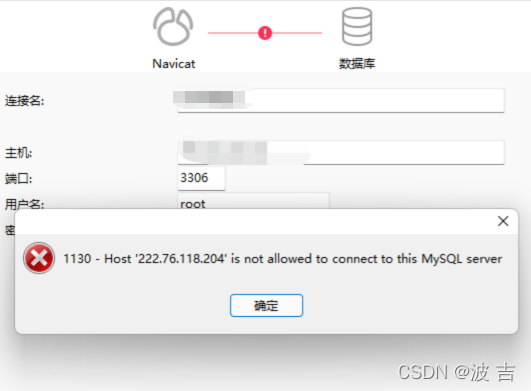Centos7安装mysql(只需六步) |
您所在的位置:网站首页 › mysql devel › Centos7安装mysql(只需六步) |
Centos7安装mysql(只需六步)
|
Centos7 安装 mysql 的详细过程,我会通过 “环境准备”、“安装步骤”、“过程遇到的问题” 来告诉你如何操作~ 1. 环境准备 阿里云ECS云服务器CentOS 7.5 64位MySQL(因 MySQL8 和 MySQL8以下 版本的安装方式有些微差别,故本文会讲解两种版本的安装步骤) 2. 步骤:安装 MySQL8 在 root 目录下,安装 mysql 和 mysql-devel yum install mysql yum install mysql-devel 安装 mysql-server wget http://dev.mysql.com/get/mysql80-community-release-el7-5.noarch.rpm rpm -ivh mysql80-community-release-el7-5.noarch.rpm yum install mysql-community-server 安装成功后重启mysql服务 service mysqld restart 设置密码 # 登录mysql并输入密码 mysql -u root -p # mysql8 修改密码方式 alter user 'root'@'localhost' identified by '这里填你要的密码';注: mysql8初次安装后,需要先通过cat /var/log/mysqld.log | grep password 命令查看密码,修改密码时,需要 符合长度,且含有数字、小写或大写字母、特殊字符无需重启数据库即可生效(且mariadb自动会被替换,不再生效) 进入 /etc/my.cnf 配置编码规则(无需配置的话,可跳过本步骤)注:这里的字符编码必须和 /usr/share/mysql/charsets/Index.xml 中一致 [mysql] default-character-set =utf8 配置远程连接授权设置(配置后即可用navicat建立连接),至此完成安装! # 如果要授权的用户是新用户,而不是root账户,则要先新建用户;如果要授权的是root用户,则跳过此命令 CREATE USER '这里填你要新建的账户'@localhost IDENTIFIED BY '这里填要新建账户的密码'; # 授权,以root账户为例 GRANT ALL PRIVILEGES ON *.* TO 'root'@localhost WITH GRANT OPTION; FLUSH PRIVILEGES; 使用 navicat 连接时报错 报错:1045 - Access denied for user 'root'@'xxx'(using password: YES),解决方式见上述步骤6报错:1130 - Host 'xxx' is not allowed to connect to this MySQL server,解决方式见下第4点_过程遇到的问题 3. 步骤:安装 MySQL8 以下版本 在 root 目录下,安装 mysql 和 mysql-devel yum install mysql yum install mysql-devel 安装 mysql-server wget http://dev.mysql.com/get/mysql-community-release-el7-5.noarch.rpm rpm -ivh mysql-community-release-el7-5.noarch.rpm yum install mysql-community-server 安装成功后重启mysql服务 service mysqld restart 设置密码 # 首次登录,无需输入密码 mysql -u root # 修改密码 set password for 'root'@'localhost' =password('这里填你修改之后的密码');注: mysql7初次安装并登陆mysql时,root账户没有密码无需重启数据库即可生效(且mariadb自动会被替换,不再生效) 进入 /etc/my.cnf 配置编码规则(无需配置的话,可跳过本步骤)这里的字符编码必须和 /usr/share/mysql/charsets/Index.xml 中一致 [mysql] default-character-set =utf8 配置远程连接授权设置(配置后即可用navicat建立连接),至此完成安装! # 如果是新用户而不是root,则要先新建用户 create user '这里填你要新建的用户名'@'%' identified by '这里填你要新建用户的密码'; # 把在所有数据库的所有表的所有权限赋值给位于所有IP地址的root用户,以root账户为例 grant all privileges on *.* to root@'%'identified by '这里填你的root账户密码';备注 查看mysql默认端口号:登录进mysql后,输入show global variables like 'port';记得放行 MySQL 默认端口3306(进入阿里云控制台 - 安全组 - 配置规则可以配置)
1)报错:1130 - Host 'xxx' is not allowed to connect to this MySQL server
解决方法: 1、执行登陆MySQL mysql -u root -p 密码 2、执行use mysql; 3、执行update user set host = '%' where user = 'root'; 4、执行FLUSH PRIVILEGES; |
【本文地址】
今日新闻 |
推荐新闻 |